Acer AAG5350 User Manual [de]
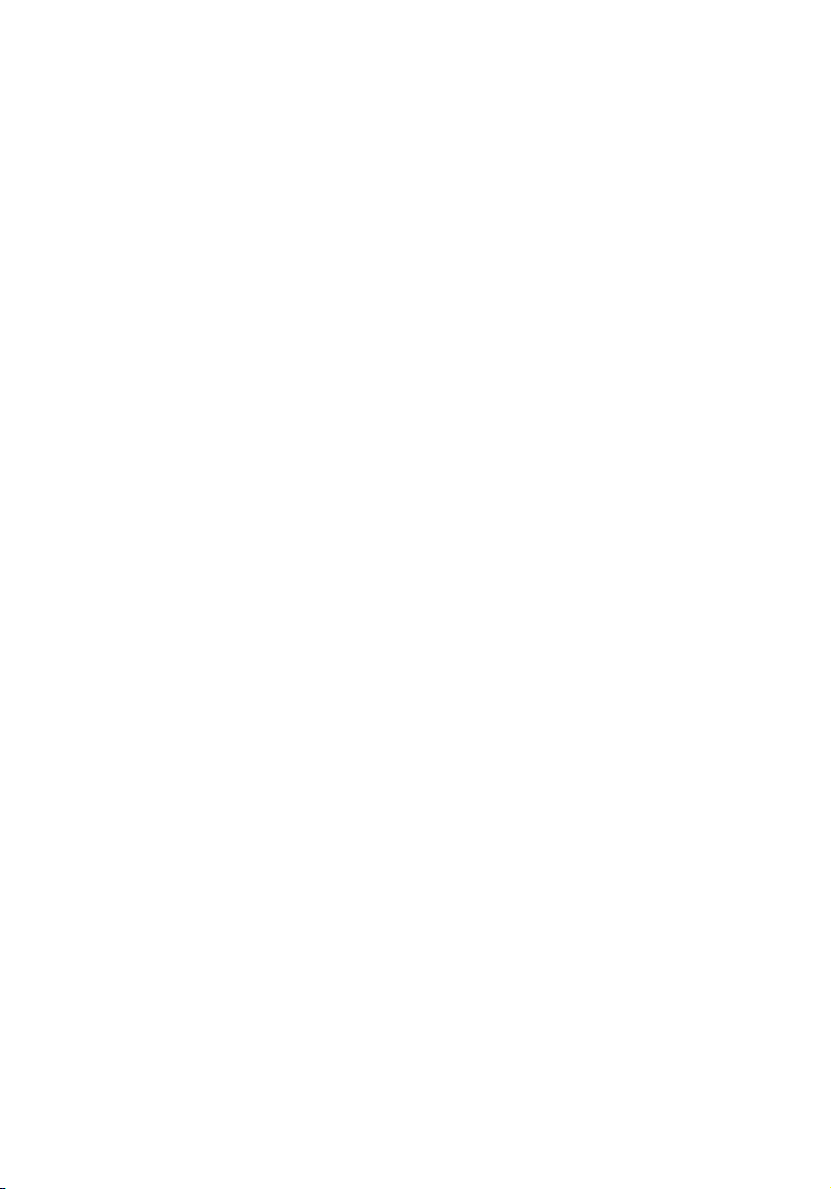
Acer Altos G5350
Benutzerhandbuch
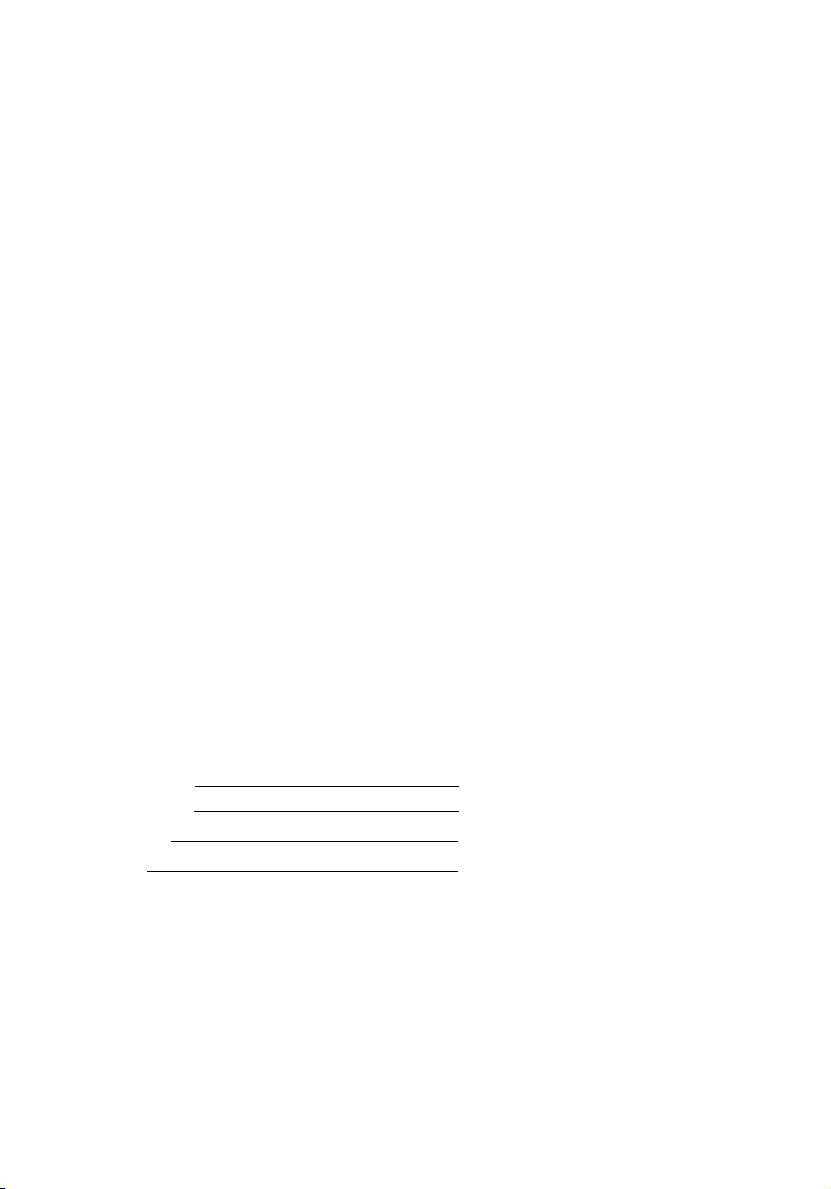
Copyright © 2004 Acer Incorporated
Alle Rechte vorbehalten.
Acer Altos G5350
Benutzerhandbuch
Gelegentliche Änderungen der Informationen in dieser Veröffentlichung behalten wir uns
ohne Ankündigung vor. Diese Änderungen werden jeweils in die folgenden Ausgaben dieses
Handbuchs, zusätzlicher Dokumente oder Veröffentlichungen übernommen. Diese Firma
übernimmt keine Garantie, weder ausdrücklich noch implizit, bezüglich des Inhalts dieses
Handbuchs und – ohne darauf beschränkt zu sein – der unausgesprochenen Garantien von
Marktgängigkeit und Eignung für einen bestimmten Zweck.
Notieren Sie nachfolgend die Modellnummer, Seriennummer sowie Kaufdatum und -ort. Die
Serien- und Modellnummer befinden sich auf dem Etikett an Ihrem Computer. Wenn Sie sich
bezüglich Ihres Geräts an die Firma wenden, müssen Sie die Seriennummer, die
Modellnummer und die Kaufdaten immer mit angeben.
Kein Teil dieser Veröffentlichung darf ohne vorherige schriftliche Zustimmung von Acer
Incorporated reproduziert, in einem Datenabrufsystem gespeichert oder in anderer Form oder
durch andere Verfahren (elektronisch, mechanisch, durch Fotokopieren, Aufnahme oder
andere Verfahren) verbreitet werden.
Modellnummer: G535
Seriennummer:
Kaufdatum:
Kaufort:
Acer und das Acer-Logo sind eingetragene Warenzeichen von Acer Inc. Produktnamen und
Warenzeichen anderer Unternehmen werden in diesem Handbuch nur zu
Identifikationszwecken verwendet und sind das Eigentum der jeweiligen Unternehmen.
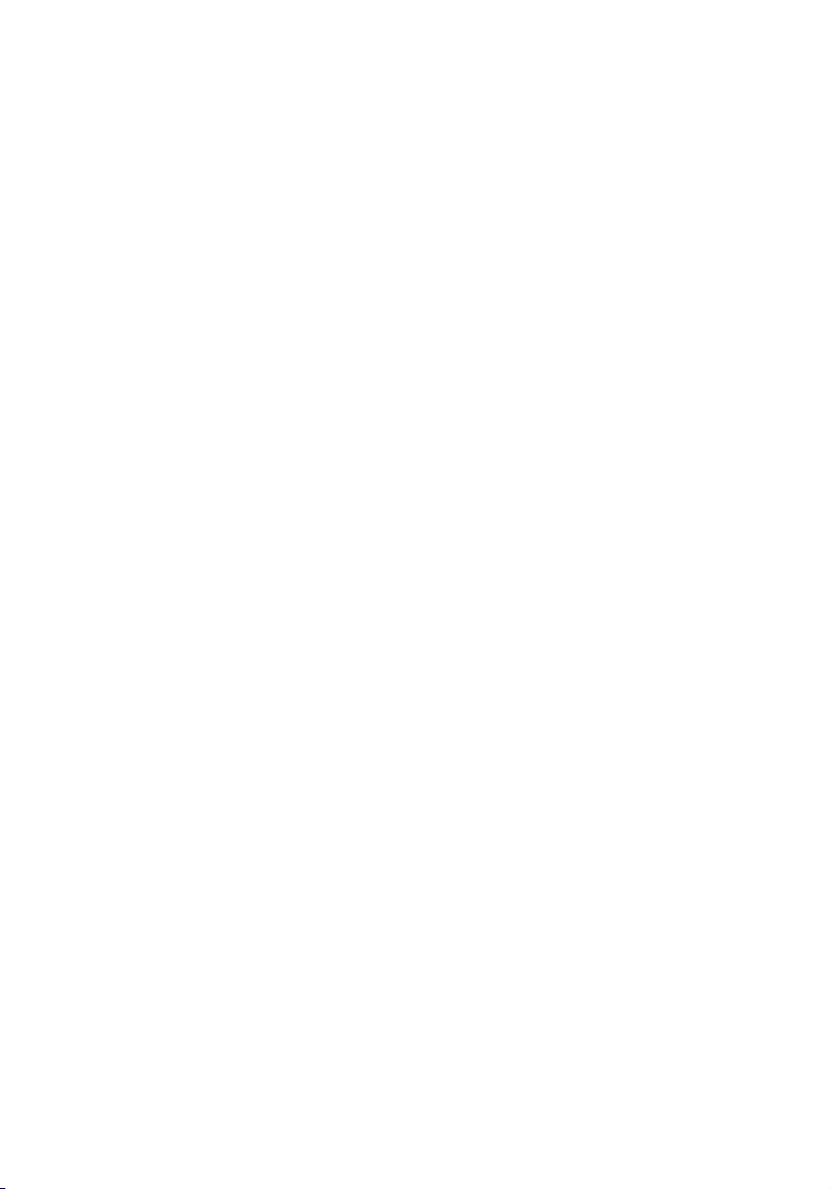
iii
Hinweise
FCC-Hinweis
Geräte der Klasse A weisen kein FCC-Logo oder FCC-IDE auf dem Etikett auf.
Geräte der Klasse B weisen jedoch ein FCC-Logo oder FCC-IDE auf dem Etikett
auf. Sobald die Geräteklasse feststeht, beziehen Sie sich auf folgende
Erklärung.
Gerät der Klasse A
Dieses Gerät wurde getestet und entspricht den Grenzwerten für digitale
Geräte der Klasse A, gemäß Abschnitt 15 der FCC-Bestimmungen. Diese
Grenzwerte bieten einen ausreichenden Schutz gegen Interferenzen bei
häuslichen Installationen. Das Gerät erzeugt und verwendet hochfrequente
Schwingungen und kann sie ausstrahlen. Wenn es nicht nach den Anweisungen
des Herstellers aufgestellt und betrieben wird, können Störungen im
Radioempfang auftreten. Während des Betriebs dieses Geräts in einer
Wohnumgebung können u.U. schädliche Störungen auftreten, wobei der
Benutzer angehalten ist, diese Störungen auf eigene Kosten zu beseitigen.
Gerät der Klasse B
Dieses Gerät wurde getestet und entspricht den Grenzwerten für digitale
Geräte der Klasse B, gemäß Abschnitt 15 der FCC-Bestimmungen. Diese
Grenzwerte bieten einen ausreichenden Schutz gegen Interferenzen bei
häuslichen Installationen. Das Gerät erzeugt und verwendet hochfrequente
Schwingungen und kann sie ausstrahlen. Wenn es nicht nach den Anweisungen
des Herstellers aufgestellt und betrieben wird, können Störungen im
Radioempfang auftreten.
In Ausnahmefällen können bestimmte Installationen dennoch geringe
Störungen verursachen. Sollte der Radio- und Fernsehempfang beeinträchtigt
sein, was durch Ein- und Ausschalten des Gerätes festgestellt werden kann,
empfiehlt sich die Behebung der Störung durch eine oder mehrere der
folgenden Maßnahmen:
• Richten Sie die Empfangsantenne neu aus, oder stellen Sie sie an einem
anderen Platz auf
• Vergrößern Sie den Abstand zwischen Gerät und Empfänger
• Stecken Sie den Netzstecker des Gerätes in eine andere Steckdose, so daß
das Gerät und der Empfänger an verschiedene Stromkreise angeschlossen
sind
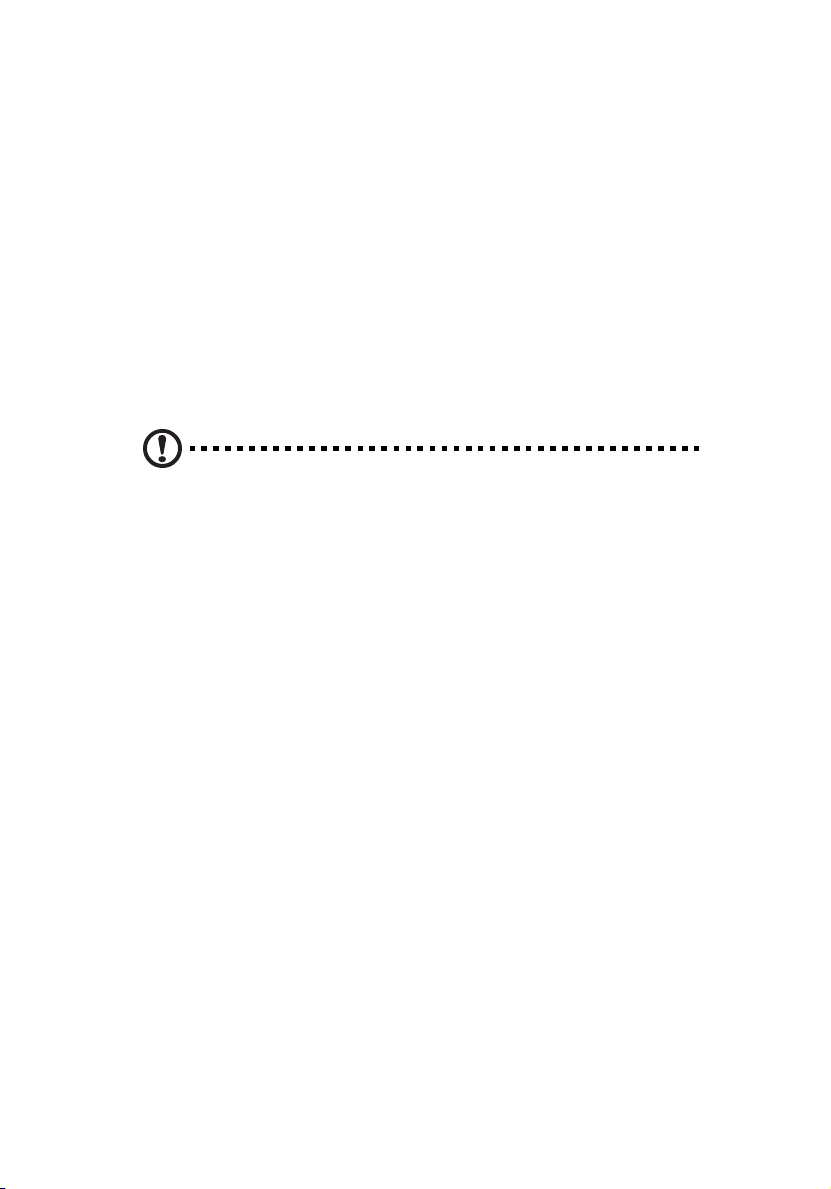
iv
• Wenden Sie sich an einen Fachhändler oder erfahrenen Radio-/
Fernsehtechniker
Hinweis: Abgeschirmte Kabel
Für sämtliche Verbindungen mit anderen Computern müssen zur Einhaltung
der FCC-Bestimmungen abgeschirmte Kabel verwendet werden.
Hinweis: Peripheriegeräte
An dieses Gerät dürfen nur Peripheriegeräte (Eingabe-/Ausgabegeräte,
Terminals, Drucker usw.) angeschlossen werden, die getestet und als
übereinstimmend mit den Grenzwerten für Geräte der Klasse A oder B
befunden wurden. Bei Anschluß von nicht zertifizierten Peripheriegeräten
können Störungen im Radio- und Fernsehempfang auftreten.
Achtung! Laut FCC-Bestimmungen ist der Benutzer darauf
hinzuweisen, daß dieser Server, an dem nicht vom Hersteller
ausdrücklich gebilligte Änderungen oder Modifizierungen
vorgenommen werden, vom Benutzer nicht betrieben werden
darf.
Nutzungsbedingungen
Dieses Gerät entspricht Abschnitt 15 der FCC-Bestimmungen. Für den Betrieb
sind folgende Bedingungen zu beachten: (1) Das Gerät darf keine schädlichen
Interferenzen erzeugen und (2) muß empfangene Interferenzen aufnehmen,
obwohl diese zu Betriebsstörungen führen können.
Hinweis: Benutzer in Kanada
Dieses Gerät der KlasseA/Klasse B entspricht allen Anforderungen der Canadian
Interference-Causing Equipment Regulations (kanadische Richtlinien für Geräte,
die Funkstörungen erzeugen können).
Laser-Konformitätserklärung
Beim CD-ROM-Laufwerk dieses Computers handelt es sich um ein Laserprodukt.
Der Klassifizierungsaufkleber (siehe unten) befindet sich auf dem CD-ROMLaufwerk.
LASER-PRODUKT DER KLASSE 1
ACHTUNG: UNSICHTBARE LASERSTRAHLUNG, WENN GEÖFFNET.
NICHT DEM STRAHL AUSSETZEN.
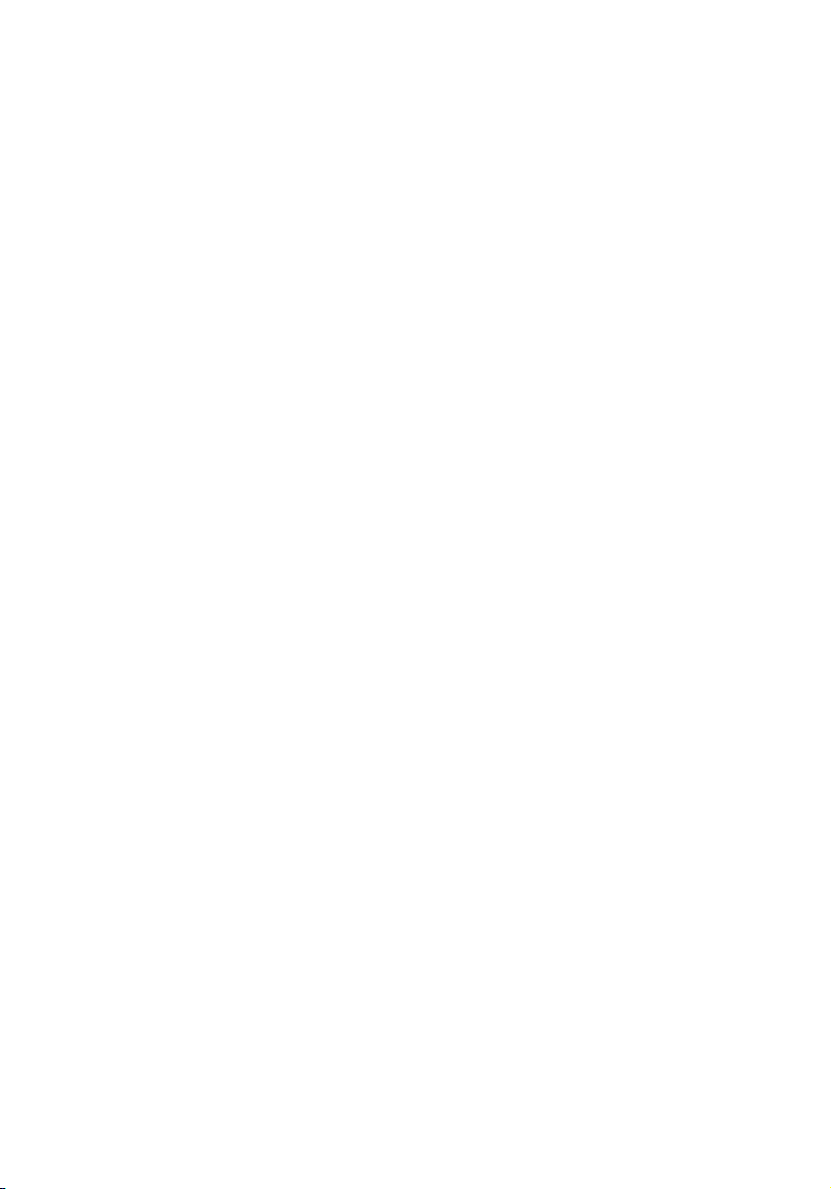
Wichtige Sicherheitshinweise
Lesen Sie diese Hinweise sorgfältig durch. Bewahren Sie sie so auf, daß Sie sie
später leicht wiederfinden können.
1 Berücksichtigen Sie alle Warnungen, und folgen Sie allen Anweisungen,
die auf dem Produkt aufgeführt sind.
2 Ziehen Sie den Netzstecker aus der Netzsteckdose, bevor Sie das Produkt
reinigen. Verwenden Sie keine flüssigen Reinigungsmittel oder Sprays.
Verwenden Sie zum Reinigen einen feuchten Lappen.
3 Verwenden Sie dieses Produkt nicht in der Nähe von Wasser.
4 Stellen Sie das Produkt nur auf einen festen und stabilen Untergrund. Das
Produkt könnte sonst herunterfallen und schwer beschädigt werden.
5 Die Lüftungsschlitze auf der Rückseite oder Unterseite des Gehäuses
dienen der Kühlung der inneren Komponenten und damit dem
zuverlässigen Betrieb des Produkts. Um das Produkt vor Überhitzung zu
schützen, dürfen diese Schlitze auf keinen Fall versperrt oder abgedeckt
werden. Stellen Sie das Produkt daher nicht auf einem Bett, Sofa, Teppich
oder einer ähnlichen Oberfläche ab. Stellen Sie das Produkt niemals in der
Nähe oder über einem Heizkörper ab. Es darf nur dann in andere Anlagen
integriert werden, wenn eine ausreichende Kühlung gewährleistet ist.
6 Dieses Produkt darf nur an Netzspannungsquellen angeschlossen werden,
die den Spezifikationen auf dem Leistungsschild entsprechen. Wenn Sie
die entsprechenden Werte Ihrer Netzspannungsquelle nicht kennen,
wenden Sie sich an Ihren Händler oder an das Elektrizitätswerk vor Ort.
7 Stellen Sie keine Gegenstände auf das Netzkabel. Stellen Sie das Produkt
nicht so auf, daß Personen auf das Netzkabel treten können.
8 Wenn Sie ein Verlängerungskabel verwenden, stellen Sie sicher, daß die
Summe der Amperewerte der an dieses Kabel angeschlossenen Geräte
nicht den maximalen Amperewert des Verlängerungskabels überschreitet.
Stellen Sie außerdem sicher, daß der Gesamtamperewert aller in eine
Netzsteckdose eingesteckten Geräte nicht den Wert der Überlastsicherung
überschreitet.
9 Stecken Sie auf keinen Fall Gegenstände in die Gehäuseöffnungen, da
diese gefährliche, spannungsführende Teile berühren oder diese
kurzschließen und dadurch einen Brand oder einen Stromschlag
verursachen könnten. Gießen Sie keine Flüssigkeit auf das Produkt.
10 Versuchen Sie nicht, dieses Produkt selbst zu warten, da Sie sich durch
Öffnen oder Abnehmen des Gehäuses gefährlichen Spannungen oder
anderen Gefahren aussetzen. Alle Wartungsarbeiten müssen vom
Kundendienst durchgeführt werden.
11 Tritt einer der folgenden Fälle ein, ziehen Sie den Netzstecker des Geräts,
und beauftragen Sie Ihren zuständigen Kundendienst mit den
Reparaturarbeiten:
v
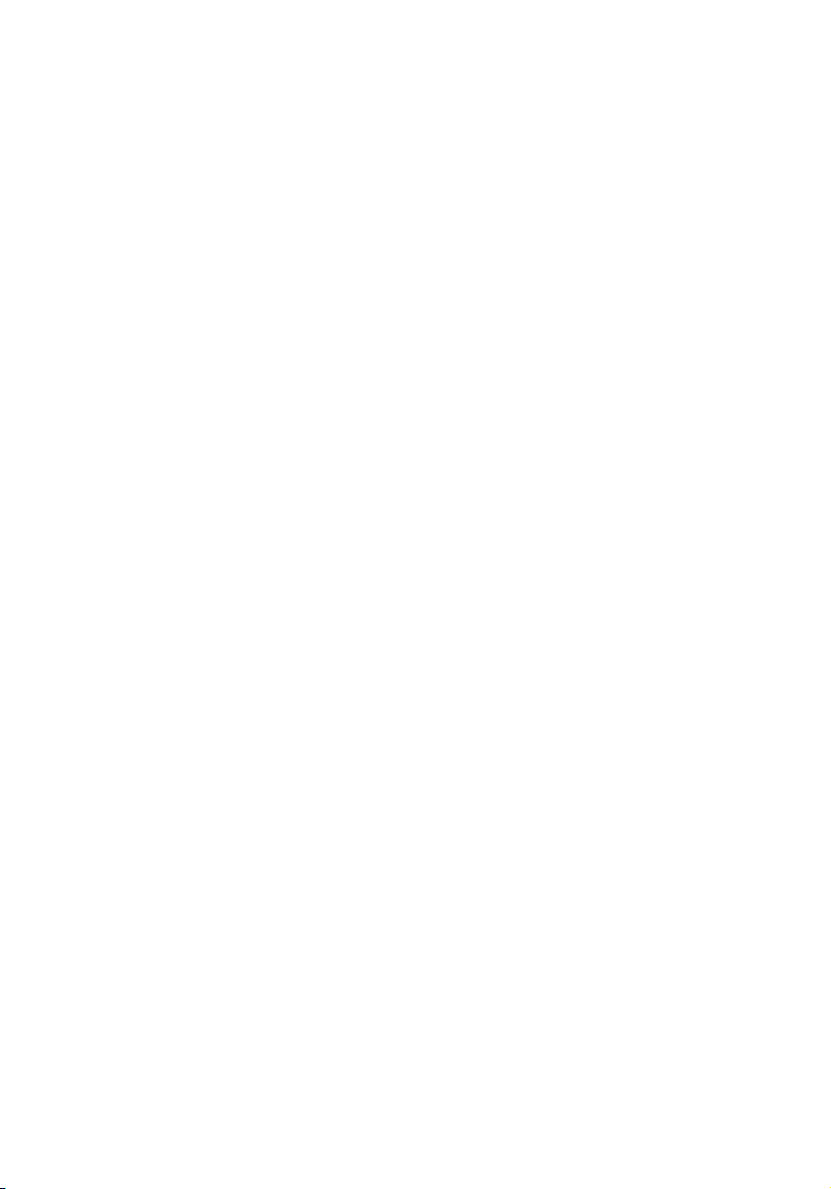
vi
a Wenn das Netzkabel oder der Netzstecker beschädigt oder
durchgescheuert sind.
b Wenn Flüssigkeit in das Innere des Produkts gelangt ist.
c Wenn das Produkt Regen oder Wasser ausgesetzt war.
d Wenn das Produkt nicht ordnungsgemäß funktioniert, obwohl die
Betriebsanleitungen eingehalten wurden. Nehmen Sie nur die
Einstellungen vor, die in der Betriebsanleitung beschrieben sind, da
andere Einstellungen Beschädigungen zur Folge haben können und
oft umfangreiche Arbeiten zur Wiederinstandsetzung des Gerätes
durch einen qualifizierten Techniker erfordern.
e Wenn das Produkt heruntergefallen ist oder das Gehäuse beschädigt
wurde.
f Wenn das Gerät durch einen deutlichen Leistungsabfall auf
notwendige Wartungsmaßnahmen hinweist.
12 Tauschen Sie Akkus gegen den gleichen, von uns empfohlenen Typ aus. Bei
Verwendung anderer Akkus besteht Brand- und Explosionsgefahr.
Beauftragen Sie den qualifizierten Kundendienst mit dem Austausch des
Akkus.
13 Vorsicht! Akkus können explodieren, wenn Sie nicht ordnungsgemäß
verwendet werden. Bauen Sie sie nicht auseinander, und werfen Sie sie
nicht ins Feuer. Halten Sie Akkus von Kindern fern, und entsorgen Sie
verbrauchte Akkus umgehend.
14 Für den Anschluß des Gerätes darf nur ein geeignetes Netzkabel (befindet
sich im Zubehörkarton Ihres Gerätes) verwendet werden. Das Netzkabel
muß abtrennbar sein und folgenden Anforderungen entsprechen: ULgeprüft/CSA-zertifiziert, Typ SPT-2, min. 7 A/125 Volt, vom VDE oder einer
entsprechenden Organisation zugelassen. Maximale Länge: 4,6 m (15 Fuß).
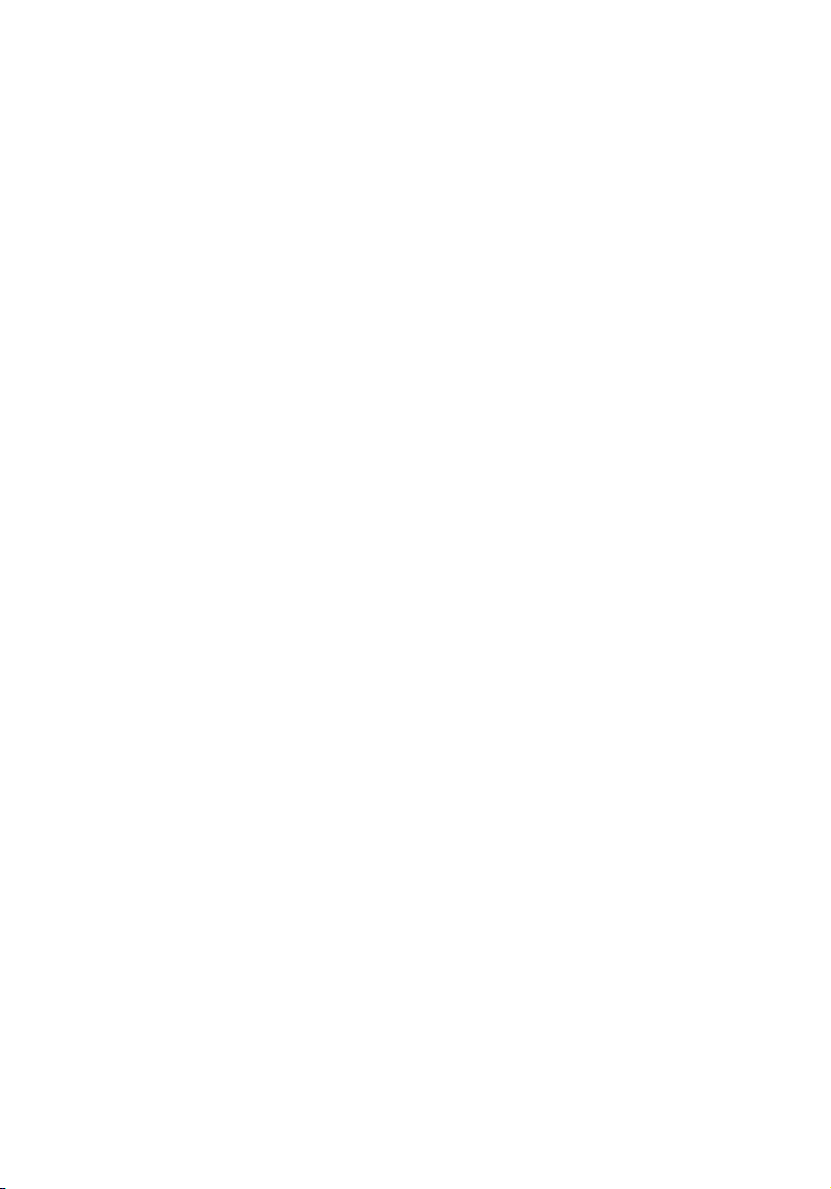
Hinweise iii
FCC-Hinweis iii
Laser-Konformitätserklärung iv
Wichtige Sicherheitshinweise v
1 Systemeinführung 1
Zusammenfassung der Funktionen 3
Externe und interne Struktur 6
Vorderer Einsatz 6
Vorderseite 7
Rückseite 11
Interne Komponenten 13
Systemplatinen 14
Mainboard-Layout 14
Jumper-Einstellungen 18
Backplane-Layout 19
2 Systemeinrichtung 23
Einrichten des Systems 25
Vor der Installation zu Beachtendes 25
Anschließen von Peripheriegeräten 26
Einschalten des Systems 27
Einschaltprobleme 29
Konfigurieren des Betriebssystems 30
Server-Einrichtung 31
Ausschalten des Systems 32
Inhalt
3 Systemaufrüstung 33
Vorsichtsmaßnahmen beim Installieren 35
Vorsichtsmaßnahmen zur Vermeidung von
elektrostatischen Entladungen 35
Vor der Installation zu befolgende Anweisungen 35
Nach der Installation zu befolgende Anweisungen 36
Öffnen des Servers 37
Entfernen der linken Seitenabdeckung 37
Öffnen der Einsatztür 38
Entfernen des vorderen Einsatzes 39
Entfernen der Einschubabdeckung des
Festplattengehäuses 40
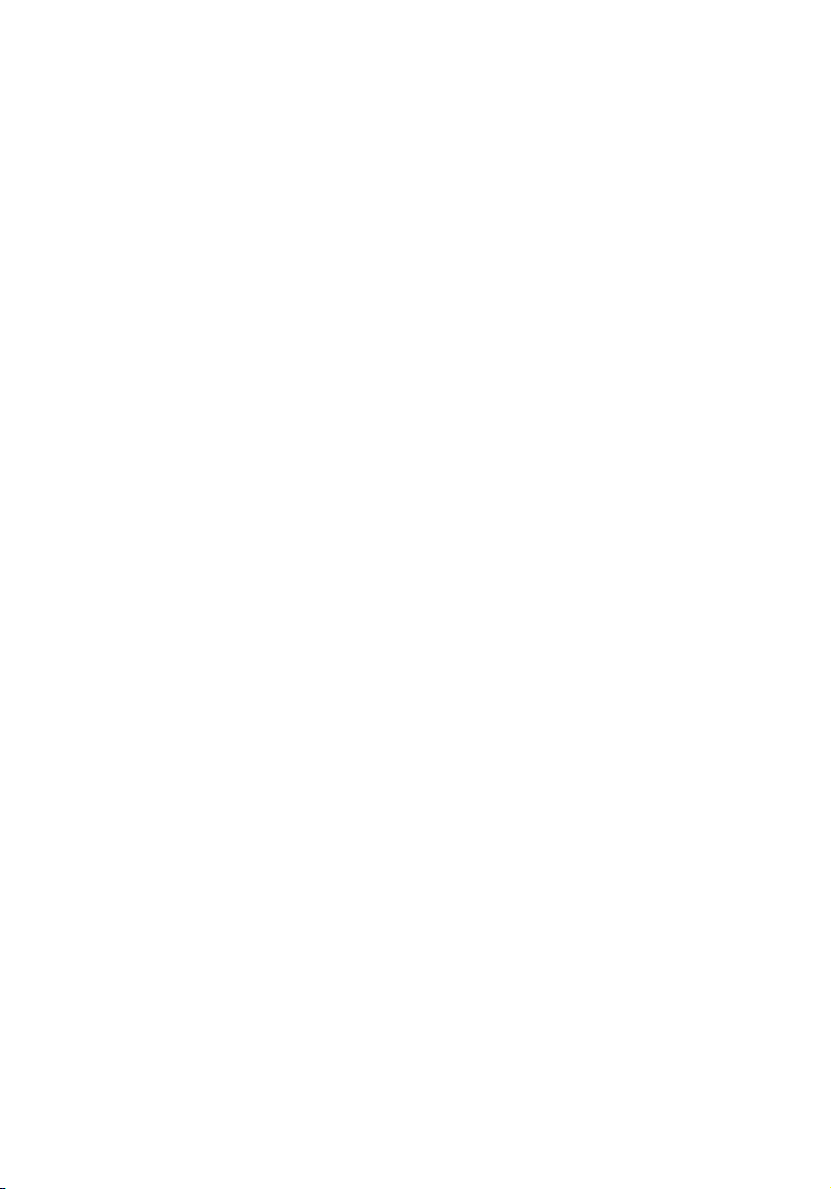
viii
Konfigurieren des Hot-plug-Festplattengehäuses mit vier
Einschüben 41
Installieren des Hot-plug-Festplattengehäuses mit vier
Einschüben 41
Einbauen des Hot-plug-SATA-Festplattengehäuses 47
Entfernen des Hot-plug-Festplattengehäuses mit vier
Einschüben 53
Einbauen einer zusätzlichen Festplatte im Hot PlugFestplattengehäuserahmen 54
Austauschen des CD-ROM-Laufwerks 56
Einbauen von 5,25-Zoll-Laufwerken 58
Aufrüsten der CPU 60
Installieren des Kühlkörperlüfters und der CPU 60
Entfernen des Kühlkörperlüfters und der CPU 63
Erweitern des Arbeitsspeichers 65
DIMM-Bestückungsrichtlinien 66
Ausbauen eines DIMM 69
Einbauen eines DIMM 70
Installieren einer Erweiterungskarte 72
Installieren eines SCSI-RAID-Moduls 74
Einbauen eines Stromversorgungsmoduls 76
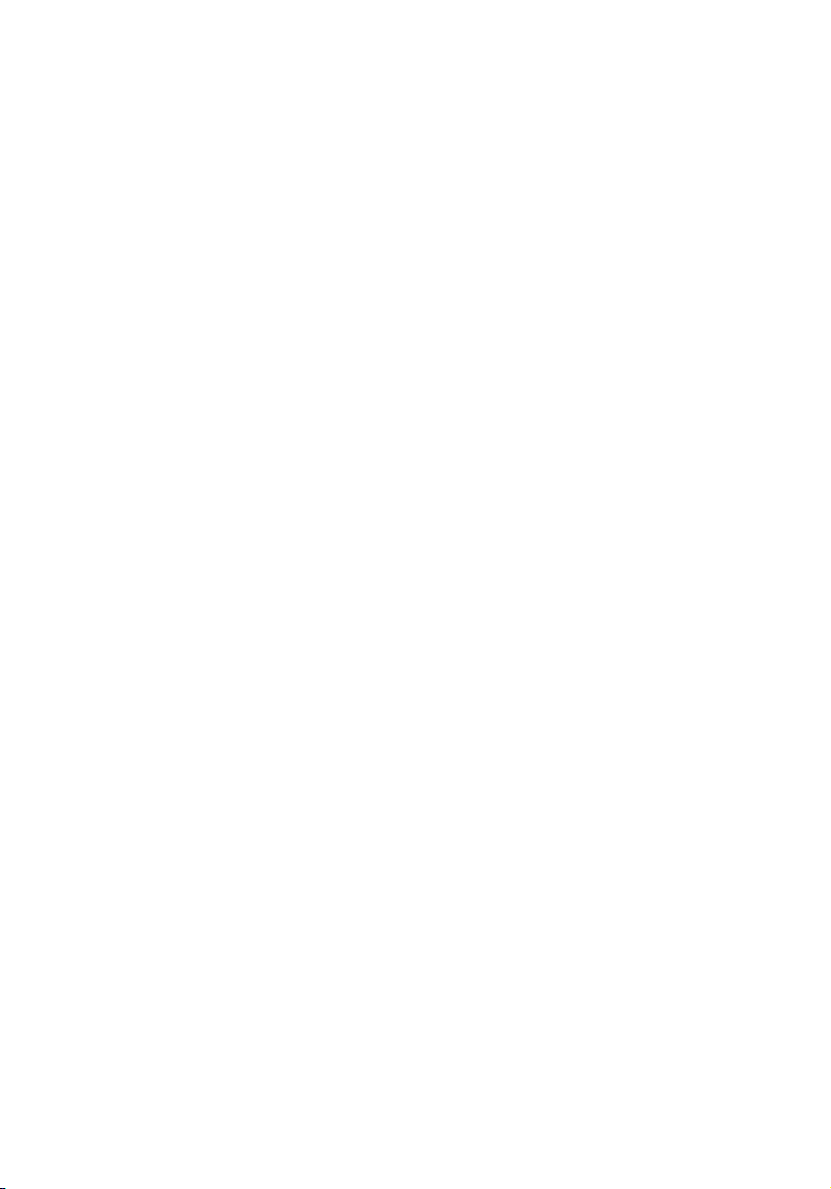
1 Systemeinführung
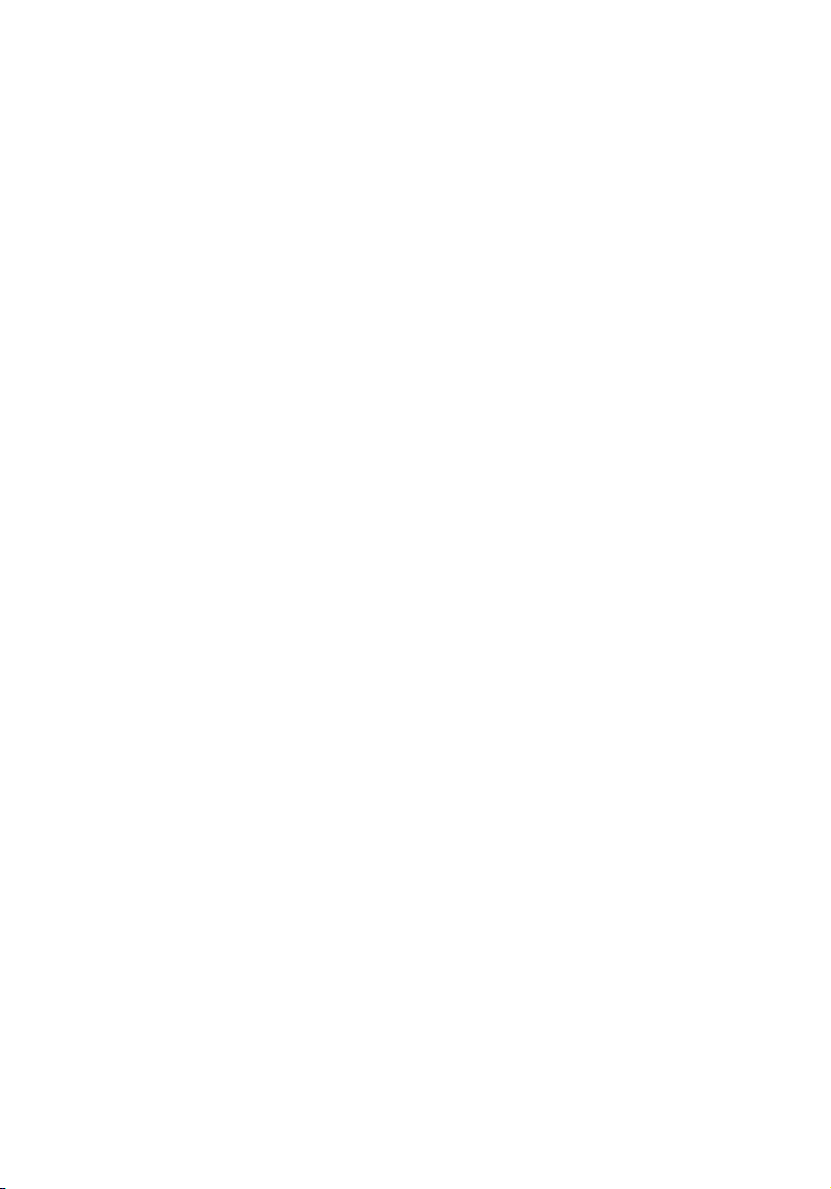
Der Acer Altos G5350 ist ein leistungsstarkes
Doppelprozessorsystem mit vielen neuen und
innovativen Funktionen. Das System bietet einen
neuen Standard für flexible Produktivität, ideal für
Multimedia-Verarbeitungen, intensive
Grafikanwendungen, allgemeine
Geschäftsanwendungen, Email, Web-Dienst, DateiCluster- und Druckdienste.
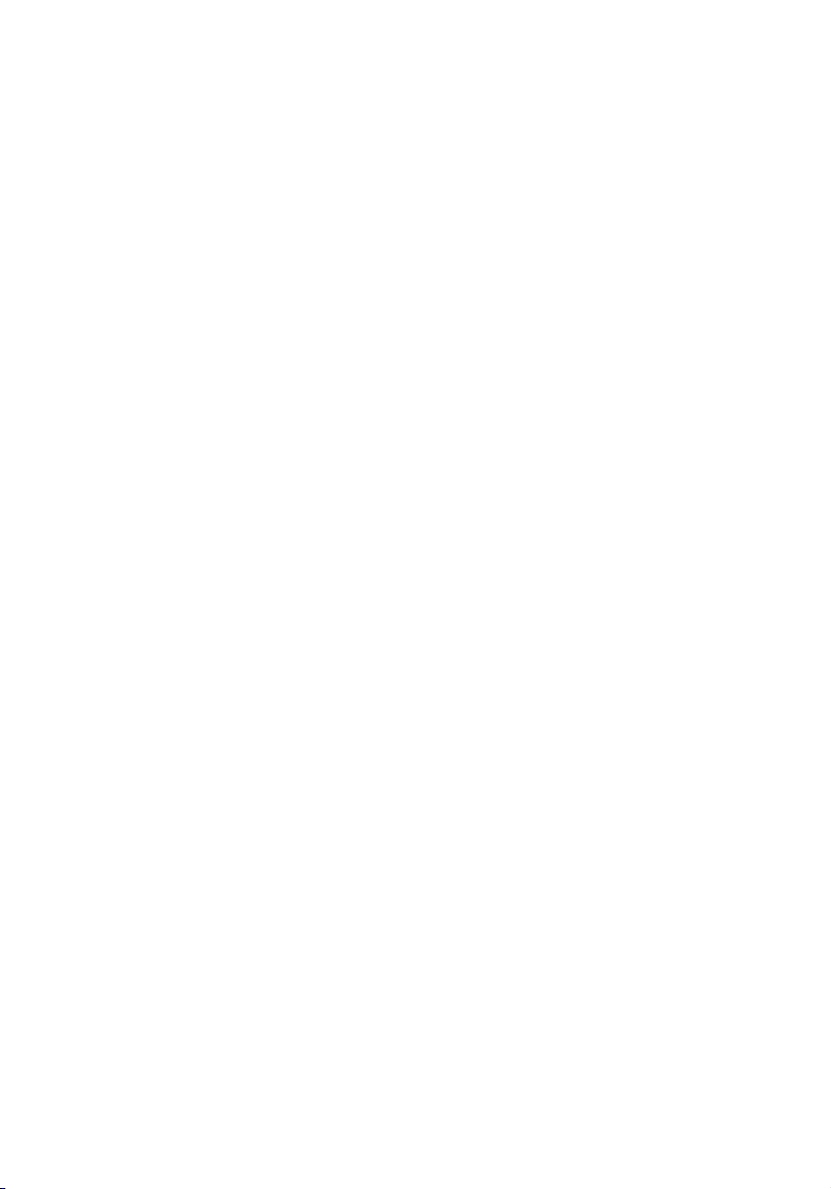
Zusammenfassung der Funktionen
Nachstehend sind die Hauptfunktionen des Systems aufgelistet:
Prozessor
• Dual AMD Opteron™-Dualkernprozessoren
• Unterstützt AMD 64-Bit-Technologie
Chipsatz
• AMD 8131™ (E/A-Bridge)
• AMD 8111™ (South Bridge)
Arbeitsspeicher
• Unterstützt DDR 333(PC2700) oder DDR 400(PC3200) Registrierte
ECC-Speichermodule
• Vier DIMM-Steckplätze pro Prozessor
• Einzel-CPU unterstützt Speicherkapazität von 8 GB
• Dual-CPU unterstützt Speicherkapazität von 16 GB
• Unterstützt Dual-Kanal-DDR-Speicher pro Prozessor
3
Medienspeichergerät
• 3,5-Zoll-1,44-MB-Diskettenlaufwerk
• Drei 5,25-Zoll-Geräteeinschübe unterstützen:
• DVD-ROM-, DVD-RW-, DVD-Kombo-Laufwerk
• 5,25-Zoll-IDE-CD-ROM-Laufwerk
• DAT72-Bandlaufwerk für Datensicherung
• AIT1-Bandlaufwerk für Datensicherung
Zusätzliches Medienspeichergerät
• SCSI-Festplattengehäuse
•Easy-swap
•Hot-plug
• Unterstützt bis zu vier Ultra320 SCSI-Festplatten
• SATA-Festplattengehäuse
•Easy-swap
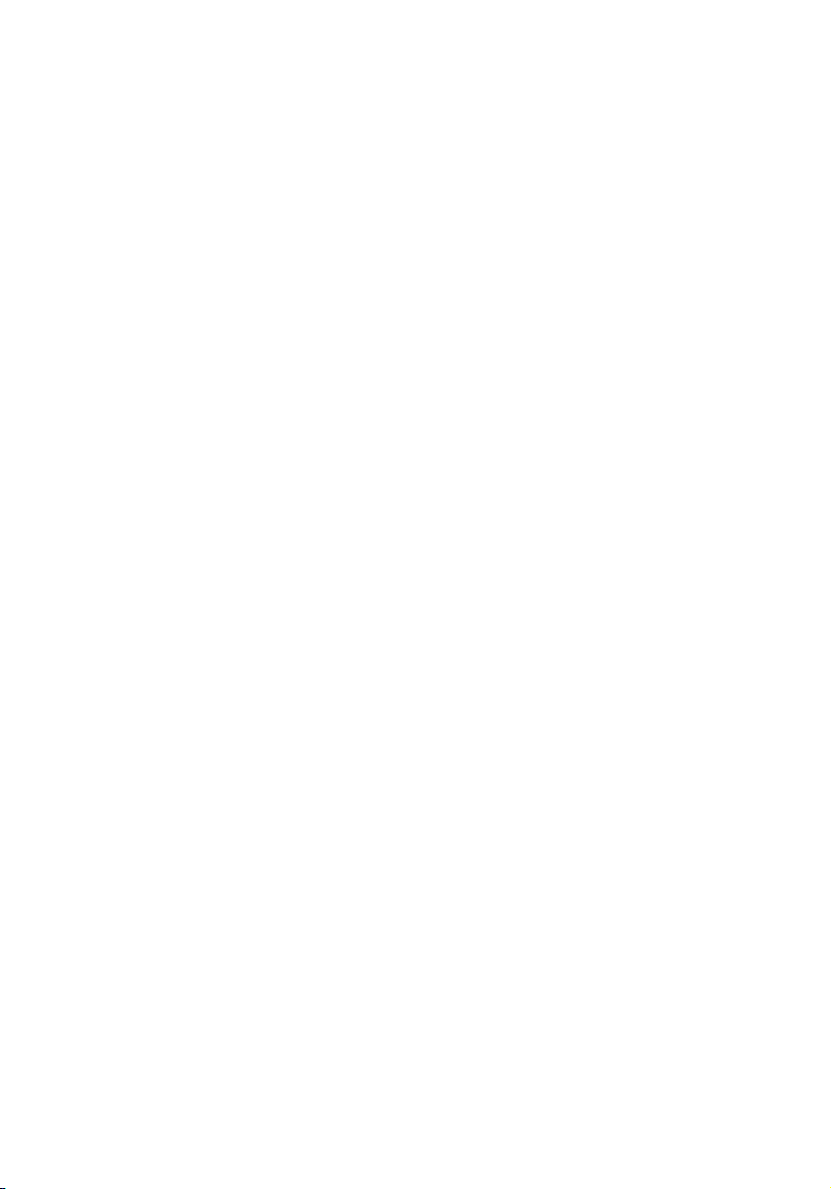
4
• Hot-plug
• Unterstützt bis zu vier SATA-Festplatten
1 Systemeinführung
SCSI-Controller
• Adaptec AIC-7902 Ultra320 SCSI-Anschluss (optional)
• Unterstützt zwei 68-pol. SCSI-Anschlüsse
• Unterstützt RAID 1
Netzwerk
• Intel 82541Gl-Chipsatz
Baseboard Management-Controller
• Integrierter National Semiconductor PC87435 ManagementController (optional)
• IPMI (Intelligent Platform Management Interface) 1.5-konform
PCI E/A
• Sechs PCI-Bus-Steckplätze mit drei separaten Bus-Segmenten:
• Vier 64-Bit/66-MHz-PCI-X-Bus-Steckplätze
• Zwei 64-Bit/100-MHz-PCI-X-Bus-Steckplätze
• Zwei 64-Bit/66-MHz-PCI-X-Bus-Steckplätze
• Zwei 32-Bit/33-MHz-PCI-Bus-Steckplätze
Grafikoberfläche
• ATI Rage® XL-Chipsatz mit 8 MB SDRAM
E/A-Anschlüsse
• Vorderseite
• Zwei USB 1.1-Anschlüsse
• Rückseite
• PS/2-Tastatur- und Mausanschluss
• Zwei USB 1.1-Anschlüsse
• VGA/Monitoranschluss
• Zwei serielle Schnittstellen
• Parallel-/Druckeranschluss
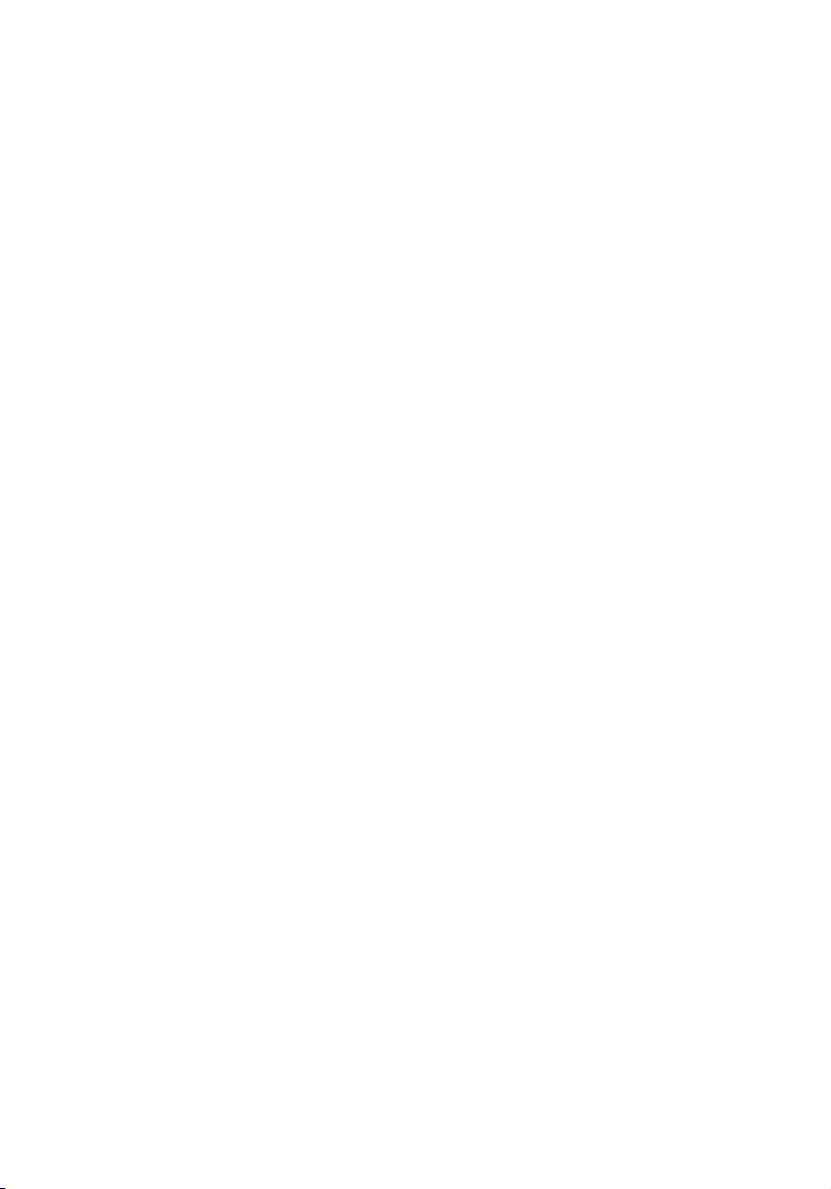
• Gigabit-LAN-Anschluss (RJ-45)
Betriebssystem und Software
• Microsoft® Windows® Server 2003, X64-Ausgabe
• Microsoft
• Microsoft
®
Windows® Server 2003
®
Windows® 2000 Server (SP4)
• Red Hat Enterprise Linux 4.0
• Red Hat Enterprise Linux 4.0 X64
•Novell
•SUSE
•SUSE
®
NetWare® 6.5
®
Linux Enterprise Server 9.0
®
Linux Enterprise Server 9.0 X86_64
Stromversorgung
• Redundante 610-Watt-(1+1)-Stromversorgung (Option)
5
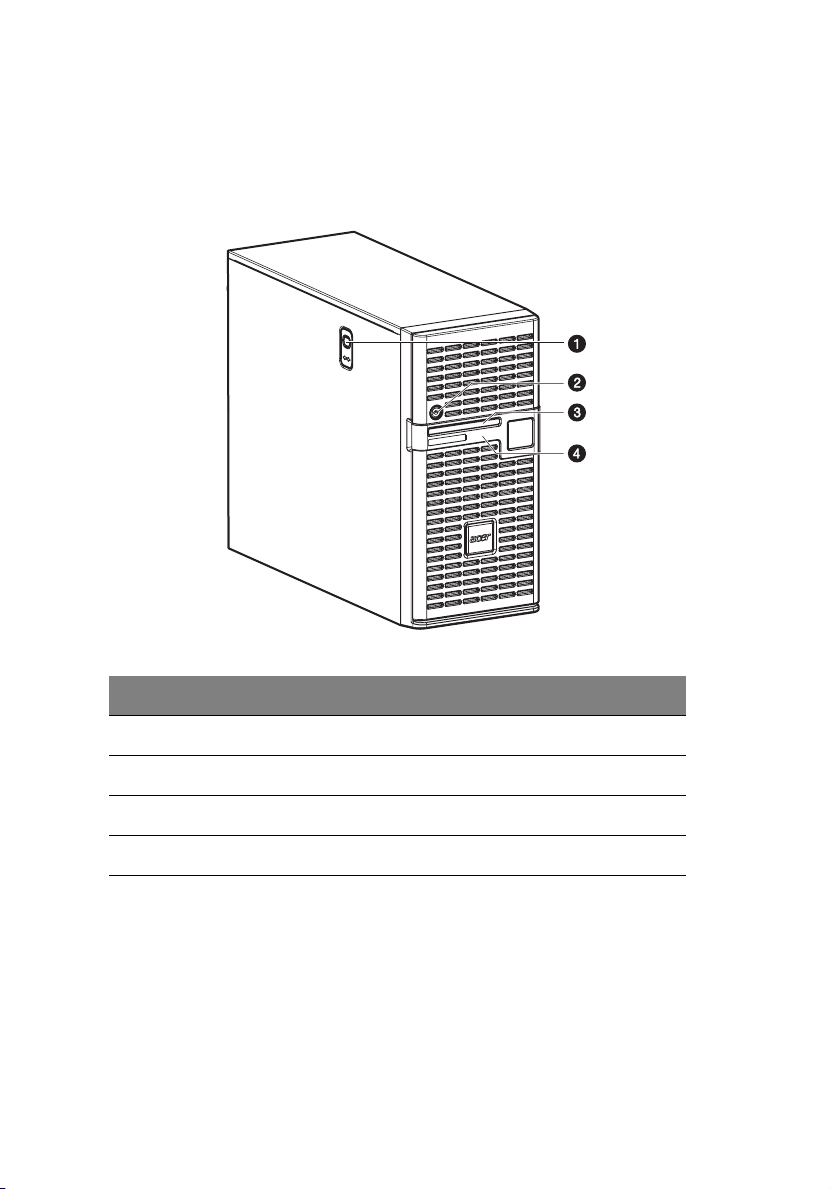
6
Externe und interne Struktur
Vorderer Einsatz
1 Systemeinführung
Nr. Komponente
1 Entriegelungstaste für Seitenabdeckung
2 Vorrichtung für Diebstahlsicherung
3 LED-Anzeige auf Vorderseite
4 Einsatztür
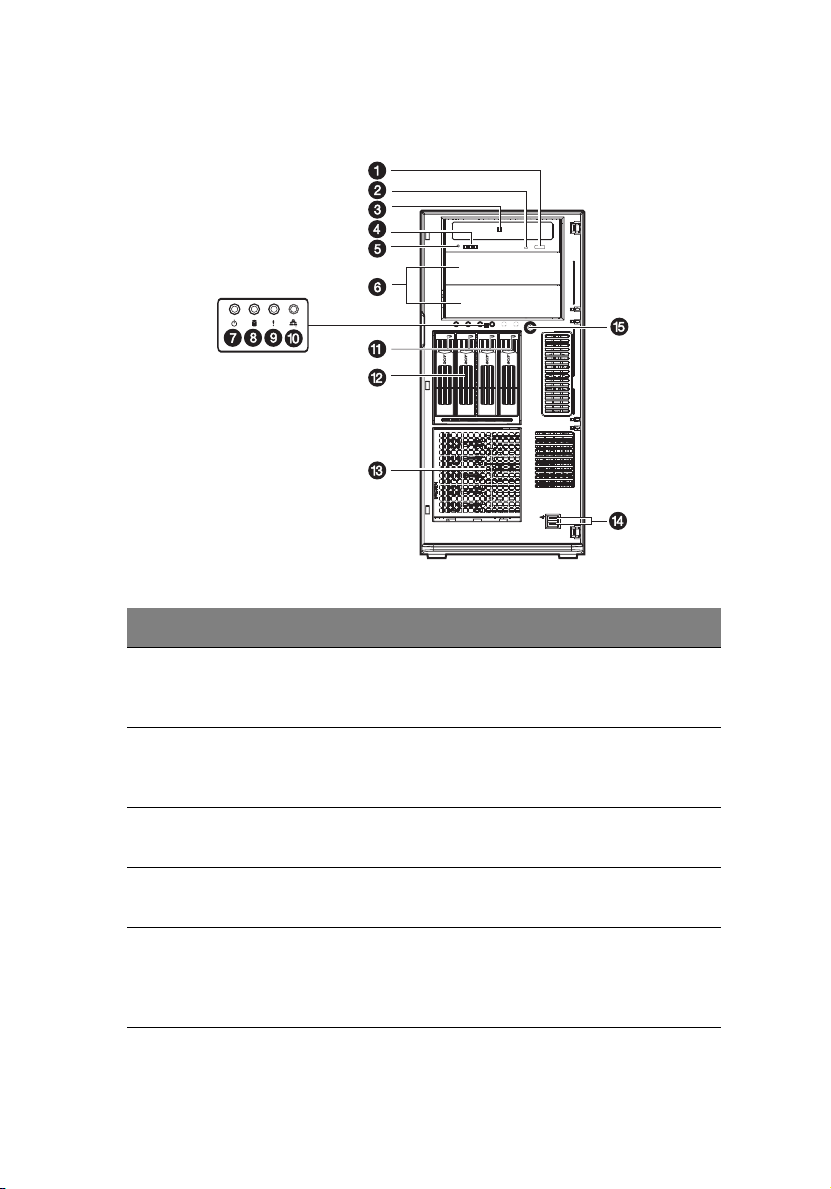
Vorderseite
Nr. Symbol Komponente Beschreibung
7
1 Stopp/Auswurftaste
des CD-ROMLaufwerks
2 Aktivitätsanzeige des
CD-ROM-Laufwerks
3 CD-ROM-Laufwerk Laufwerk zum Lesen von CD-
4 Lautstärkeregler Regelt die Lautstärke des CD-
5 Kopfhörer-/
Ohrhöreranschluss
des CD-ROMLaufwerks
Drücken Sie diese Taste, um den
CD-Laufwerkträger
auszufahren.
Leuchtet diese LED-Anzeige,
findet ein Zugriff auf das CDLaufwerk statt.
ROMs.
Laufwerks.
Anschluss für ein Mikrofon oder
Ohrhörer.
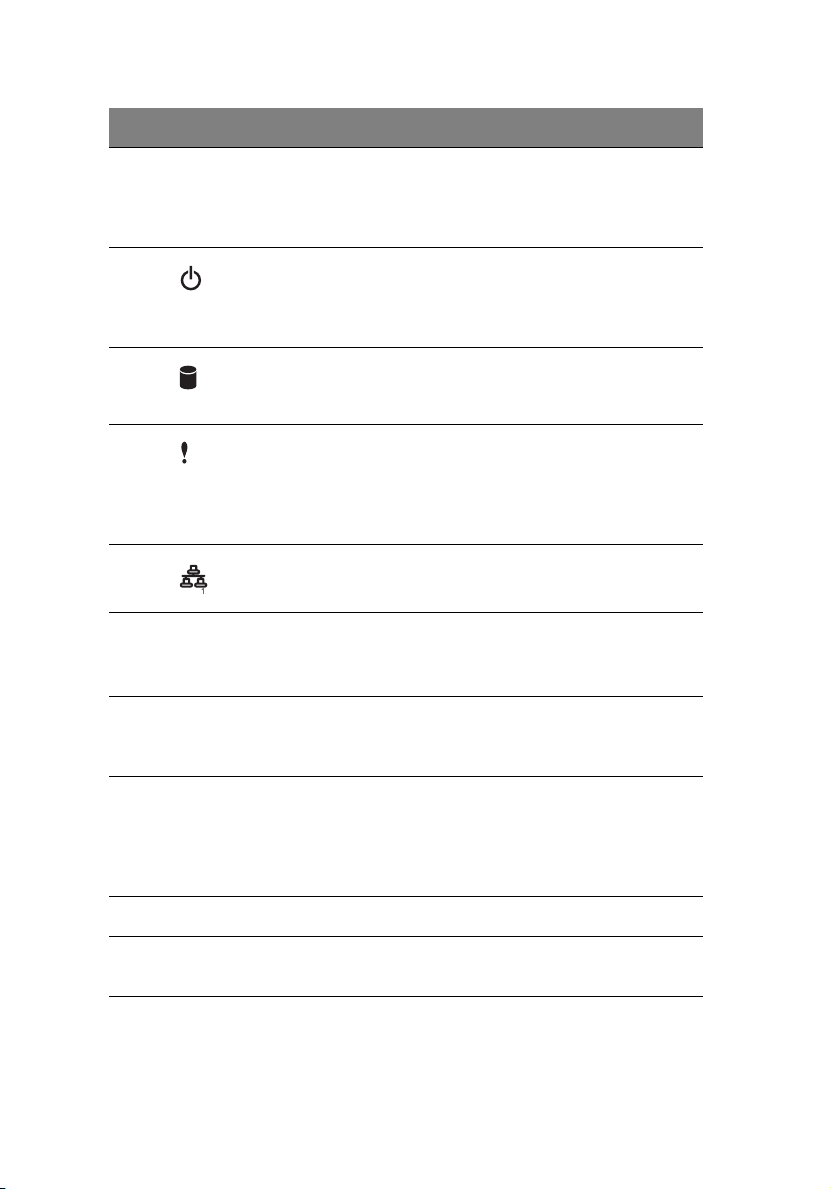
8
Nr. Symbol Komponente Beschreibung
1 Systemeinführung
6 5,25-Zoll-
Laufwerkeinschübe
7 Stromversorgungsan
1
zeige
8 Aktivitätsanzeige des
Festplattenlaufwerks
2
9 Systemstatusanzeige
3
10 LAN-Aktivitäts-
anzeige
4
11 Stromversorgungsan
zeige der Hot-plugFestplatte
5
12 Hot-plug-
Festplattengehäuse
mit vier Einschüben
In zwei leeren 5,25-ZollLaufwerkeinschüben können
zusätzliche Geräte installiert
werden.
Zeigt an, ob Netzstrom
vorhanden oder ob das System
ein- oder ausgeschaltet ist
(grün).
Zeigt den Status der Festplatte
im System an.
Diese Anzeige leuchtet grün,
wenn das System normal
funktioniert. Bei einem Fehler
im System blinkt die Anzeige
oder leuchtet orange.
Zeigt einen aktiven Link beim
LAN-Anschluss an (grün).
Zeigt den Zugriff auf das
Laufwerk an (grün).
Enthält vier Hot-swap-SCSILaufwerke.
13 Festplattengehäuseei
nschub
Für zusätzliche
Speicheroptionen. Unterstützt
ein Hot-plugFestplattengehäuse mit vier
Einschüben.
14 USB-Anschlüsse Anschlüsse für USB-Geräte.
15 Netzschalter Drücken, um das System
einzuschalten.
1, 2, 3, 4, 5 Weitere Informationen über den Status der der LED-Anzeigen finden
Sie in der
Tabelle der vorderseitigen LED-Anzeigen auf Seite 9.
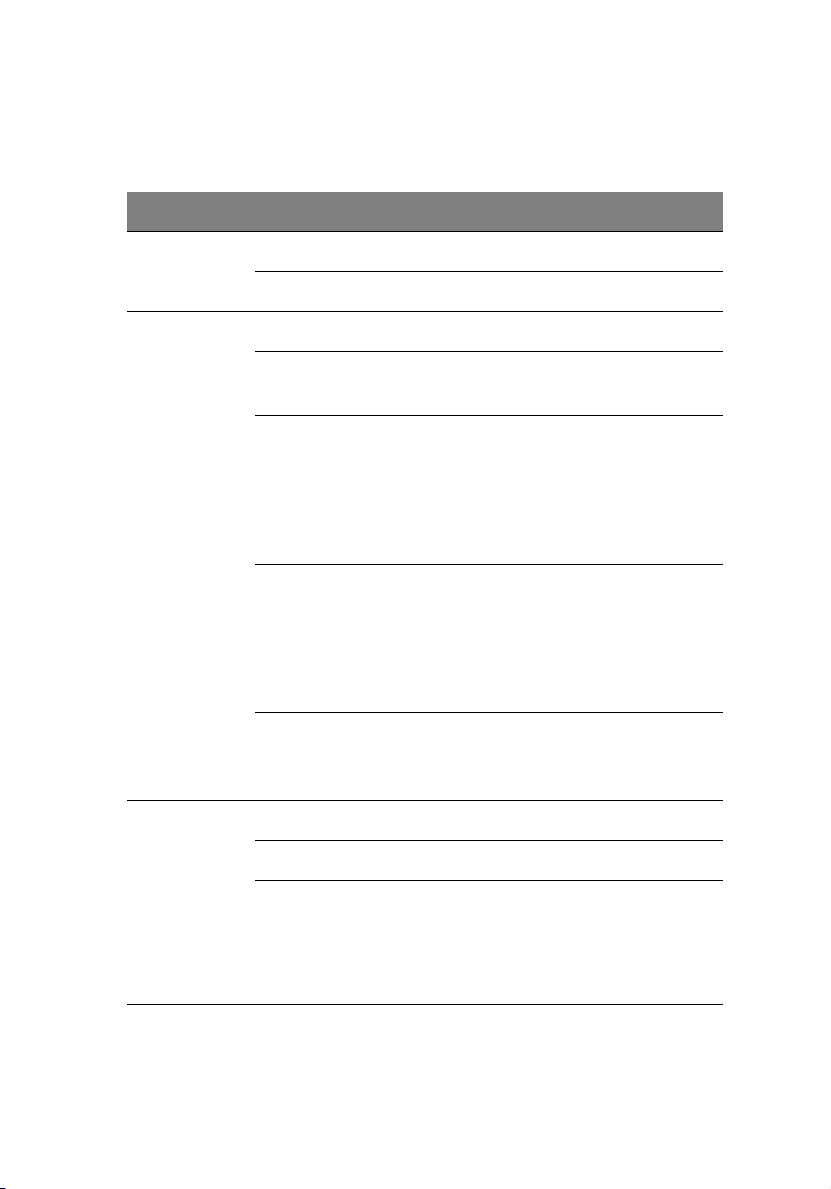
LED-Anzeigen auf Vorderseite
Folgende Tabelle listet den Status der LEDs auf der Vorderseite auf.
Lichtanzeige Farbe Status Beschreibung
Power Grün Ein Eingeschaltet
Blinkt System ist im ACPI-Ruhemodus.
9
1
Status
Festplatte Grün Blinkt Festplattenzugriff
Grün Ein System läuft normal.
Grün Blinkt • Fehlerhafte CPU
• Fehlerhaftes DIMM
Gelb Blinkt • Fehler beim redundanten
Lüfter
• Fehler bei redundanter
Stromversorgung
• Nichtkritischer Temperaturund Spannungsfehler
Gelb Ein • Kritischer
Stromversorgungsfehler
• Spannungsfehler bei
Stromversorgung
• Kritischer Temperatur- und
Spannungsfehler
Aus • POST-Fehler
•NMI-Ereignis
• CPU oder Terminator fehlt
Aus Kein Festplattenzugriff
Gelb Ein Festplattenfehler
Die Festplatten-LED leuchtet
grün, wenn das Hot-plugGehäuse mit vier Einschüben im
Systemgehäuse installiert ist.
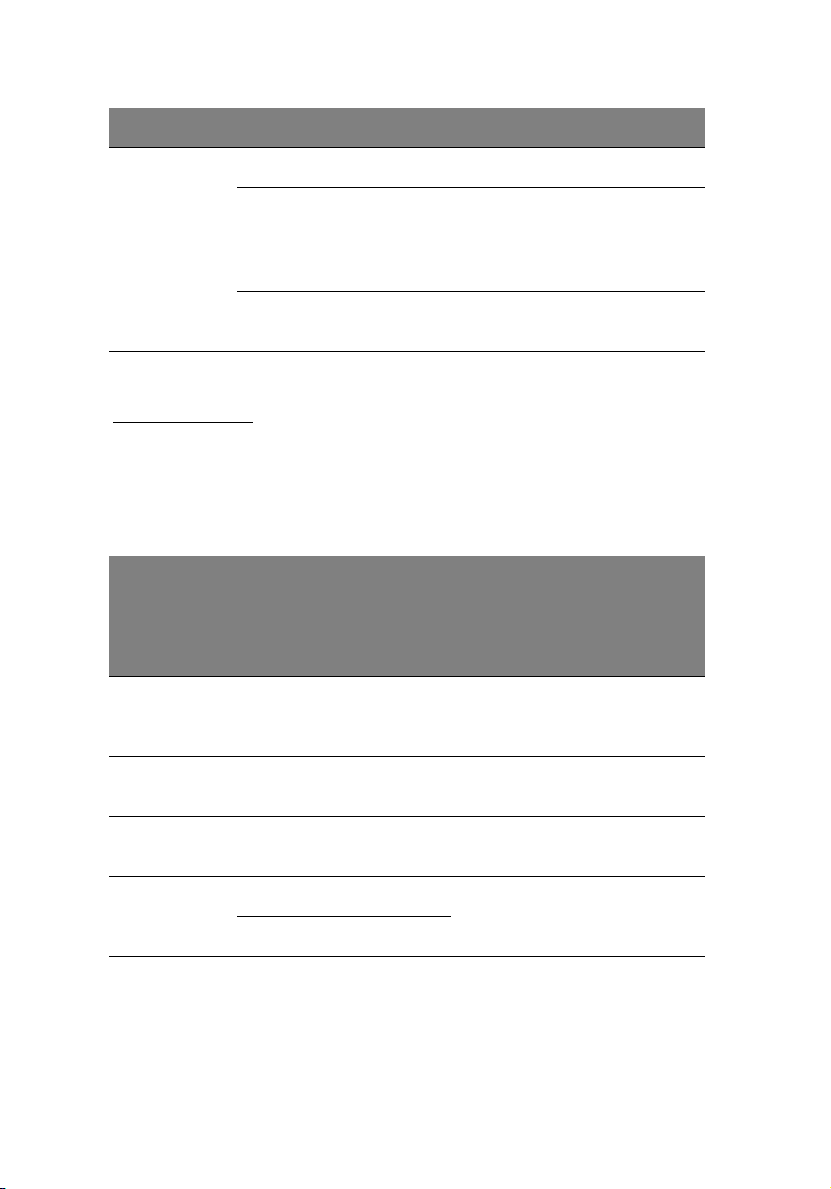
10
Lichtanzeige Farbe Status Beschreibung
LAN Grün Ein Netzwerkverbindung besteht.
Blinkt • Netzwerk ist aktiv.
• Netzwerkverbindung besteht
und läuft mit unterstützter
Geschwindigkeit.
Aus Netzwerkverbindung ist nicht
hergestellt.
1 Die Status-LED ist aktiviert, wenn der BMC-Controller auf dem Mainboard installiert ist. Um
einen BMC-Controller zu erwerben, kontaktieren Sie die Acer-Vertretung vor Ort, oder
bestellen Sie direkt von
http://www.acer.com/
.
1 Systemeinführung
Aktivitätsanzeigen der Hot-plug-Festplatte
Die folgende Liste zeigt den möglichen Status des Laufwerks an.
Laufwerksta
tus
Festplatte
nicht
vorhanden
Festplatte
vorhanden
Festplattenfe
hler
Festplattenne
uaufbau
Stromve
rsorgun
gsanzei
ge
(Farbe)
Nichts Aus Es ist keine Festplatte
Grün Ein Festplattenzugriff
Gelb Ein Interner Festplattenfehler,
Grün Ein
Gelb Blinkt
Aktivitätsa
nzeige
(Bedingun
g)
Beschreibung
vorhanden
Festplatte ersetzen
Festplatte baut Daten neu auf
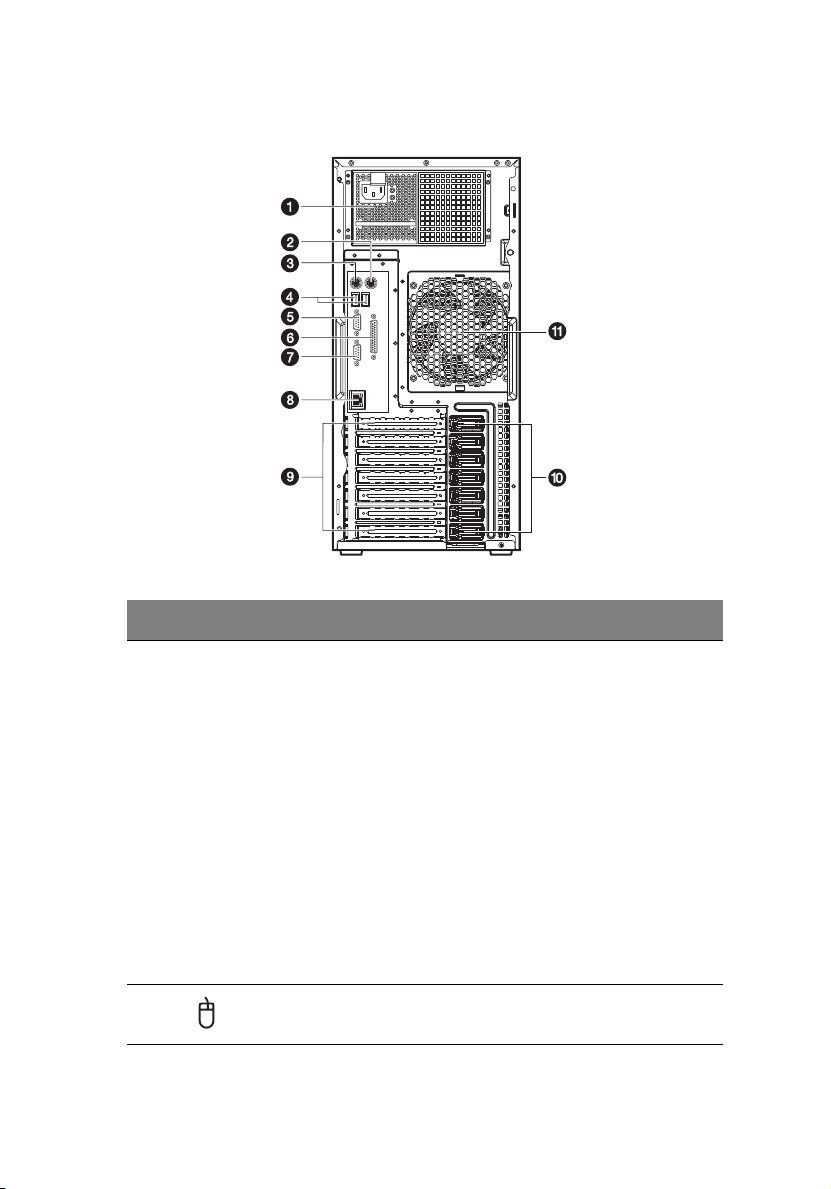
Rückseite
Nr. Symbol Komponente Beschreibung
11
1 Stromversorgun
gsmoduleinschu
b
2PS/2-
Mausanschluss
Hier können Sie ein redundantes
Hot-swap-Stromversorgungsmodul
installieren. Das redundante Hotswap-Stromversorgungsmodul
besitzt u.U. drei LEDs, die seinen
Betriebsstatus anzeigen.
Hinweis: Obwohl das System zwei
Einschübe für Hot-swapStromversorgungsmodule aufweist,
wird es mit nur einem einzigen
Stromversorgungsmodul angeliefert.
Um das System mit einer
redundanten Stromversorgung
auszustatten, können Sie ein
zusätzliches Stromversorgungsmodul
separat erwerben.
Anschluss für eine PS/2-Maus.
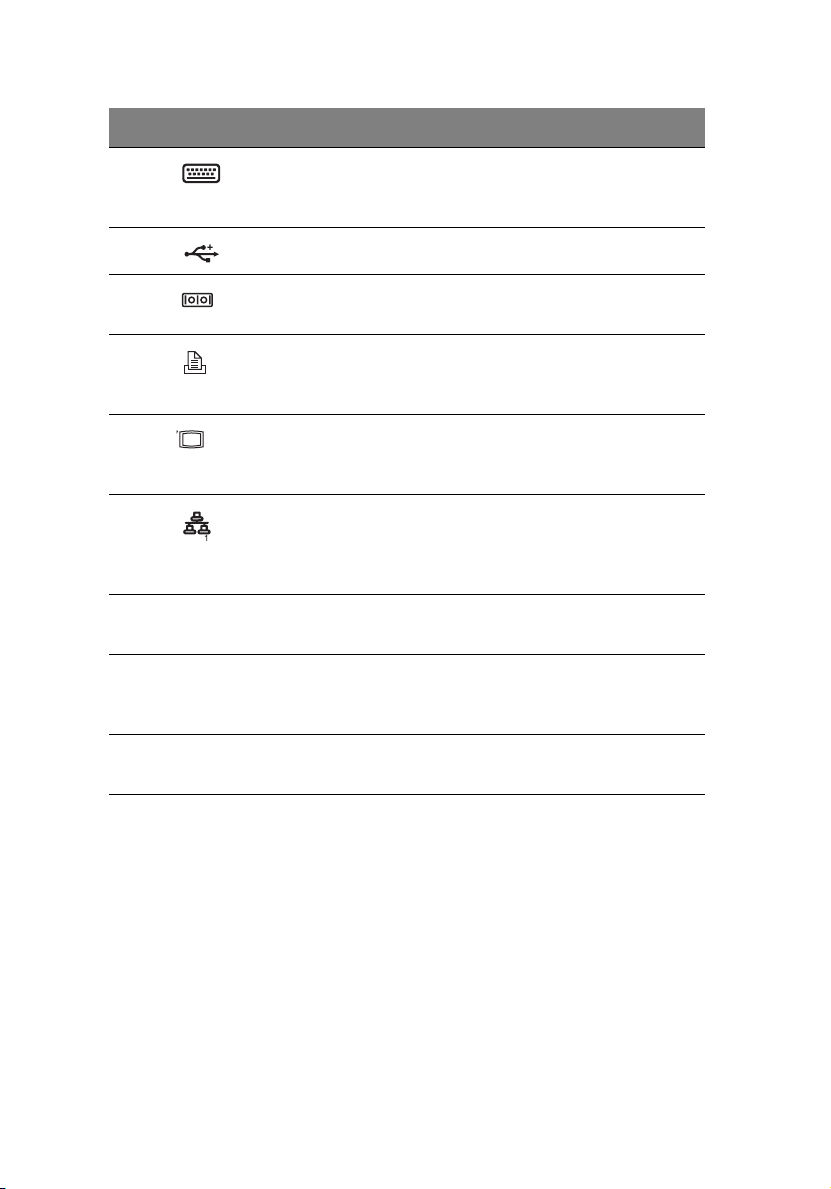
12
Nr. Symbol Komponente Beschreibung
1 Systemeinführung
3PS/2-
Tastaturanschlu
ss
4 USB-Anschlüsse Anschlüsse für USB-Geräte.
5 Serieller
Anschluss
6 Parallel-/
Druckeranschlu
ss
7VGA/
Monitoranschlu
ss
8 Gigabit-LAN-
Anschlüsse (10/
100/1000 Mbit/
s)
9 Erweiterungsste
ckplätze
10 Verschlusshebel
des PCISteckplatzes
Anschluss für eine PS/2-Tastatur.
Anschluss für serielle Geräte.
Anschluss für parallele Geräte.
Anschluss für einen Monitor.
Anschluss für Netzwerkkabel.
Für die Installation von
Erweiterungskarten.
Hält die PCI-Karte im System fest.
11 Systemlüfter
(Rückseite)
Optimiert den Luftstrom im System.
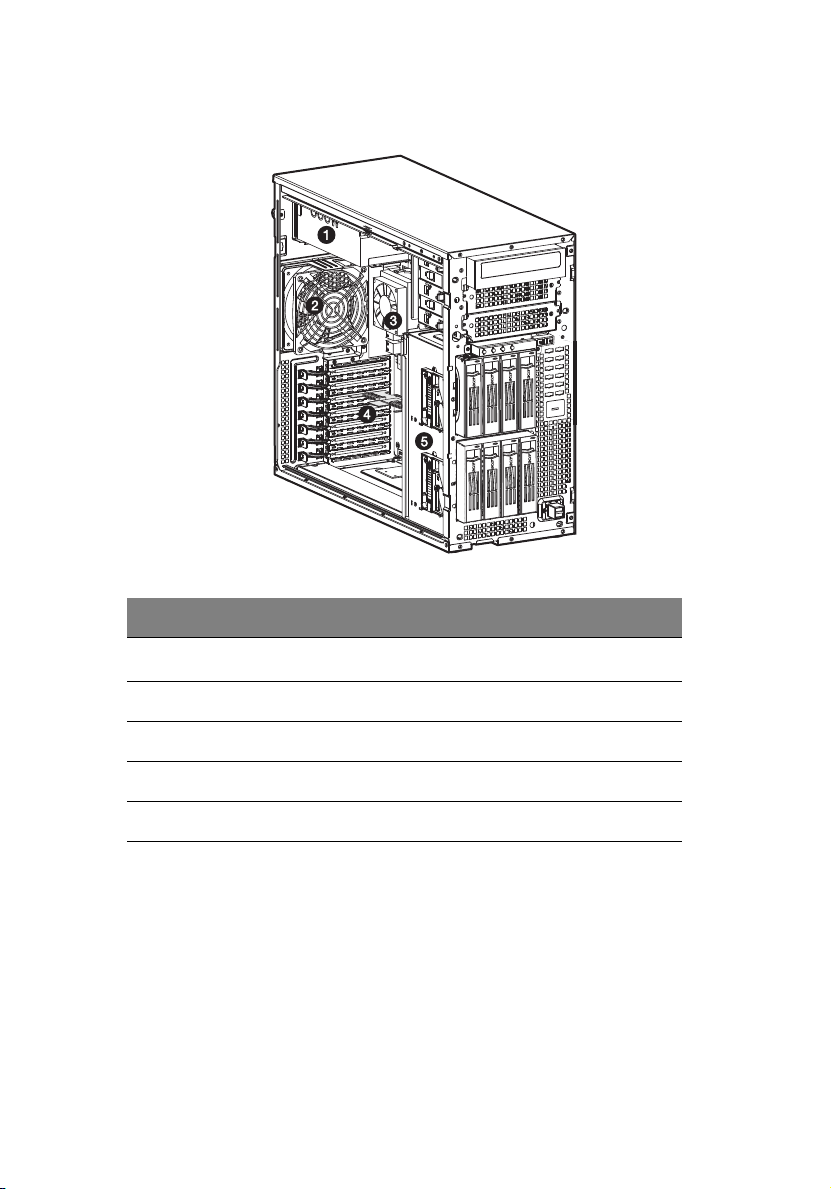
Interne Komponenten
Nr. Komponente
13
1
Stromversorgungsmodul (610 Watt)
2 Systemlüfter (Rückseite)
3 Mainboard, CPU und Kühlkörperlüfter
4 PCI-Bus-Steckplatz
5 Hot-plug-Festplattengehäuse mit vier Einschüben
1 Obwohl das System zwei Hot-swap-Stromversorgungsmodule unterstützt, wird es
mit nur einem einzigen 610-Watt-Stromversorgungsmodul angeliefert. Um das
System mit einer redundanten Stromversorgung auszustatten, können Sie ein
zusätzliches Stromversorgungsmodul erwerben.
1
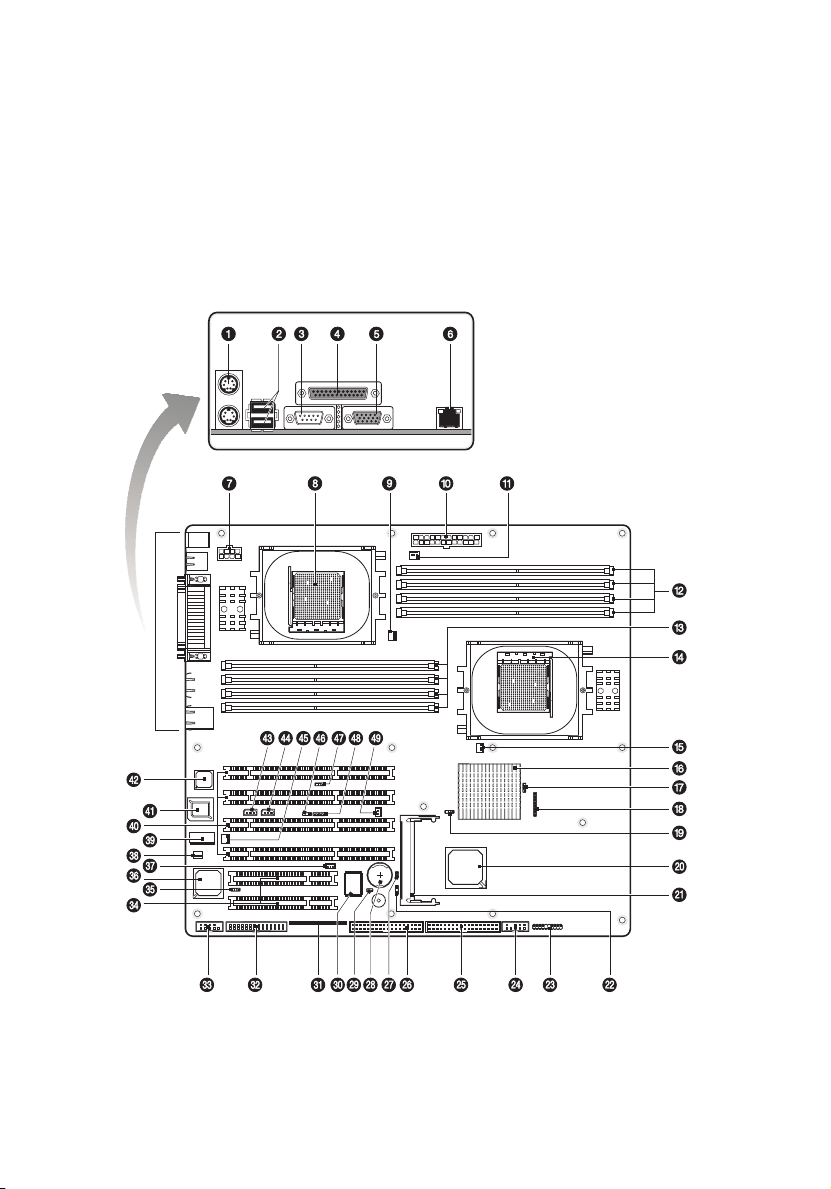
14
1 Systemeinführung
Systemplatinen
Mainboard-Layout
Sie bekommen Zugang zum Mainboard, nachdem Sie das System
geöffnet haben. Es sollte der folgenden Abbildung entsprechend
aussehen.
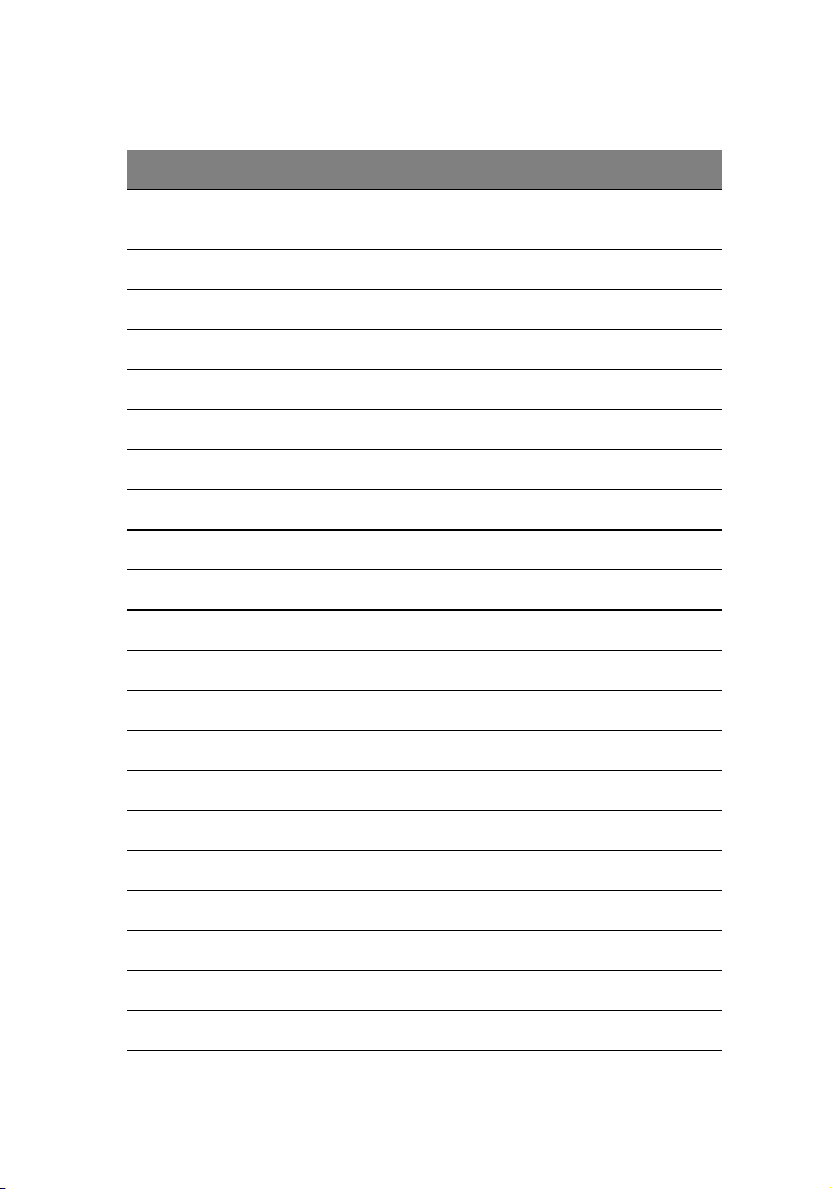
Nr. Code Beschreibung
1 CN4 Oben: PS/2-Mausanschluss
Unten: PS/2-Tastaturanschluss
2 USB3 USB-Anschlüsse
3 COMA1 Serieller Anschluss A
4 LPT1 Parallel-/Druckeranschluss
5 VGA1 VGA/Monitoranschluss
6 LAN Gigabit-LAN-Anschlüsse (RJ-45)
7 ATX2 Stromversorgungsanschluss
8 CPU2 CPU 2-Sockel
9 CPU FAN2 Anschluss für CPU-Lüfter 2
10 ATX1 Stromversorgungsanschluss
11 PWR FAN1 Anschluss für Stromversorgungslüfter 1
15
12 DIMM 1-4 DIMM-Steckplätze für CPU 1
13 DIMM 5-8 DIMM-Steckplätze für CPU 2
14 CPU1 CPU 1-Sockel
15 CPU FAN1 Anschluss für CPU-Lüfter 1
16 AMD 8131-Chipsatz
17 JP4 Jumper für PCI-X 1- und 2-Bus-Geschwindigkeit
19 JP7 Jumper für PCI-X 3- und 4-Bus-Geschwindigkeit
20 AMD 8111-Chipsatz
21 SCSI_CON1 SCSI-Modulanschluss
22 CLR_CMOS1 CMOS löschen-Jumper
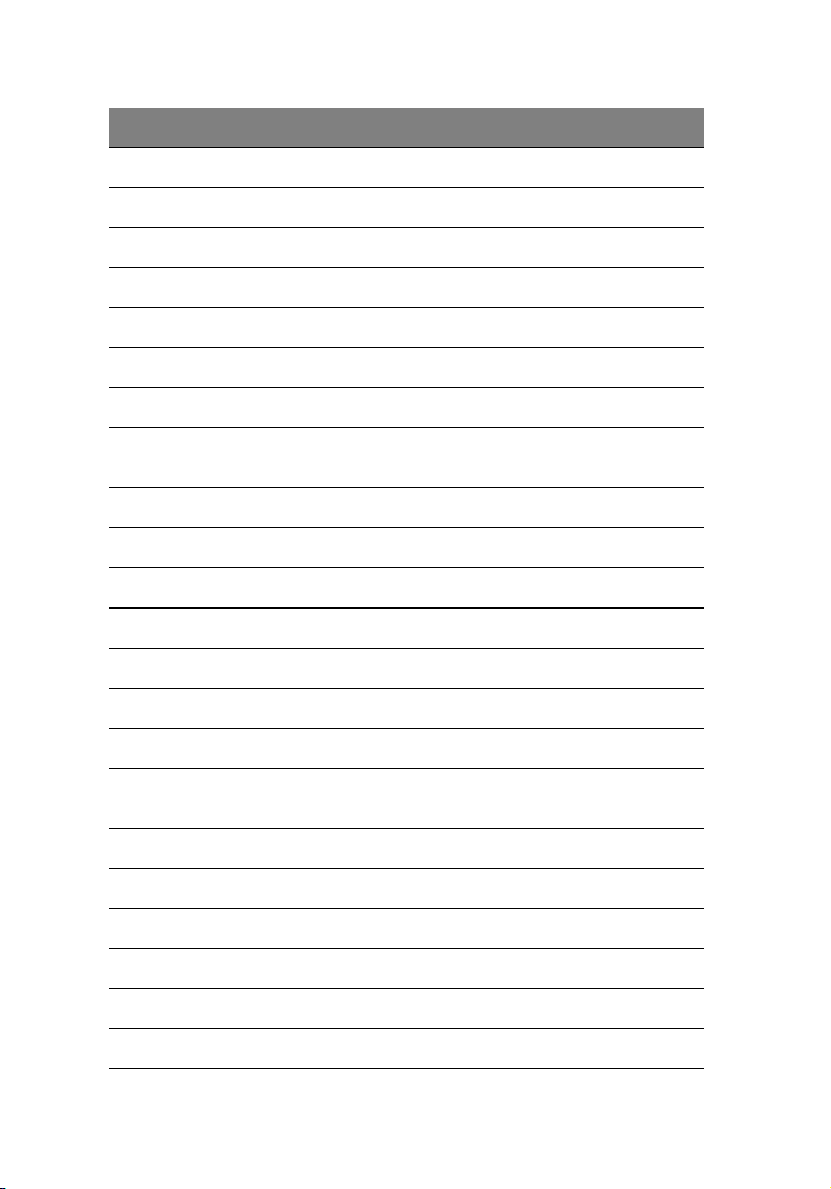
16
Nr. Code Beschreibung
23 F_PANEL1 LED-Anschlüsse (Vorderseite)
24 USB1 USB-Anschlüsse (Vorderseite)
25 IDE2 Sekundärer IDE-Anschluss
26 IDE1 Primärer IDE-Anschluss
27 JP11
28 BAT1 CMOS-Batterie
30 U109 ITE8712-Chipsatz
31 GSMI1 BMC- (Baseboard-Management-Controller)
Anschluss
32 FDD1 Anschluss für Diskettenlaufwerk
33 COMB Serieller Anschluss B
34 PCI_6 PCI-Steckplatz 5, 6 (PCI 32-Bit/33 MHz)
36 ATI Rage XL VGA-Chipsatz
1 Systemeinführung
37 WOL1 WOL- (Wake on LAN) Anschluss
38 PWR_FAN2 Anschluss für Stromversorgungslüfter 2
39 EM638325TS-6-Chipsatz
40 PCI-X_1 -
PCI-X_4
41 BIOS-Chipsatz
42 Intel 82541Gl Gigabit-Chipsatz
43 IPMB2 IPMB 2-Anschluss
44 IPMB1 IPMB 1-Anschluss
45 SYS_FAN1 Anschluss für Stromversorgungslüfter 1
46 JP1 Jumper für PCI-X 3- und 4-Bus-Geschwindigkeit
PCI-Steckplätze 1, 2, 3 und 4 (PCI-X 64-Bit/66 MHz)
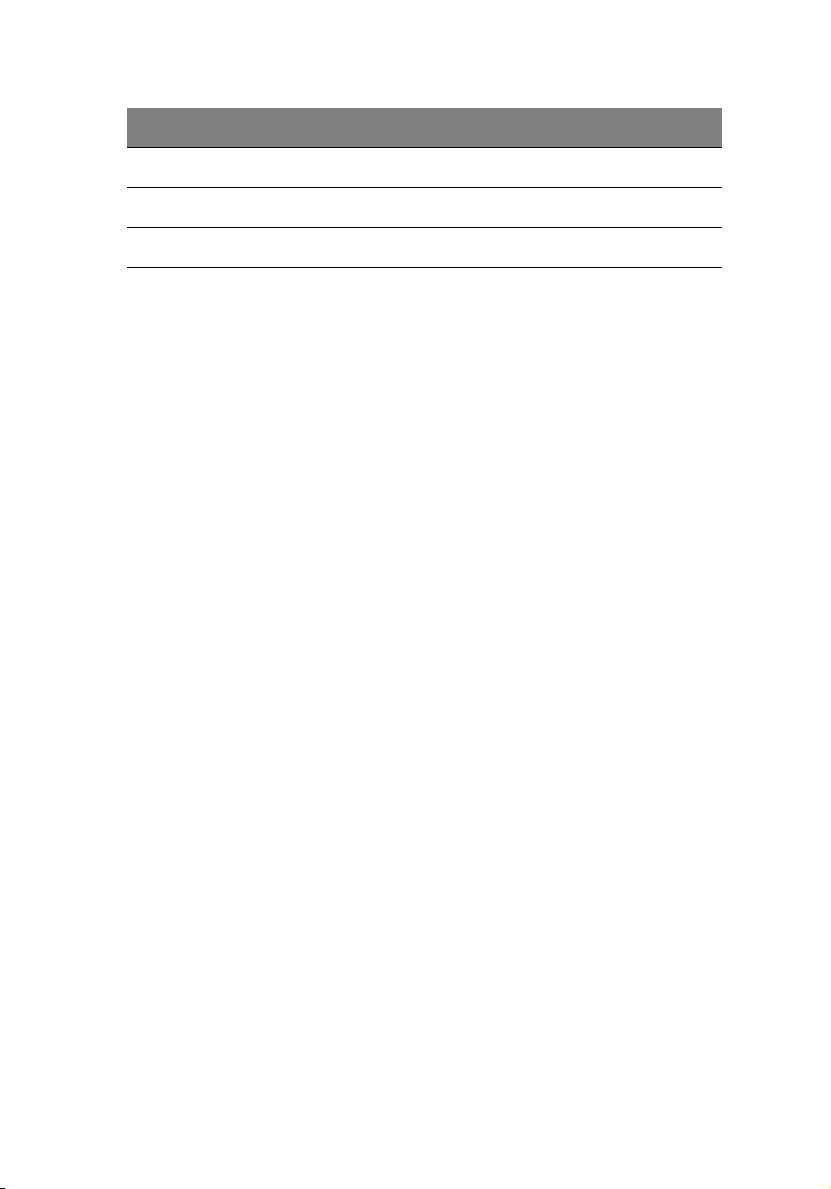
Nr. Code Beschreibung
47 JP2 Jumper für PCI-X 3- und 4-Bus-Geschwindigkeit
48 SMBUS1 System-Management-Bus-Anschluss
49 WOM1 WOM- (Wake on Modem) Anschluss
17
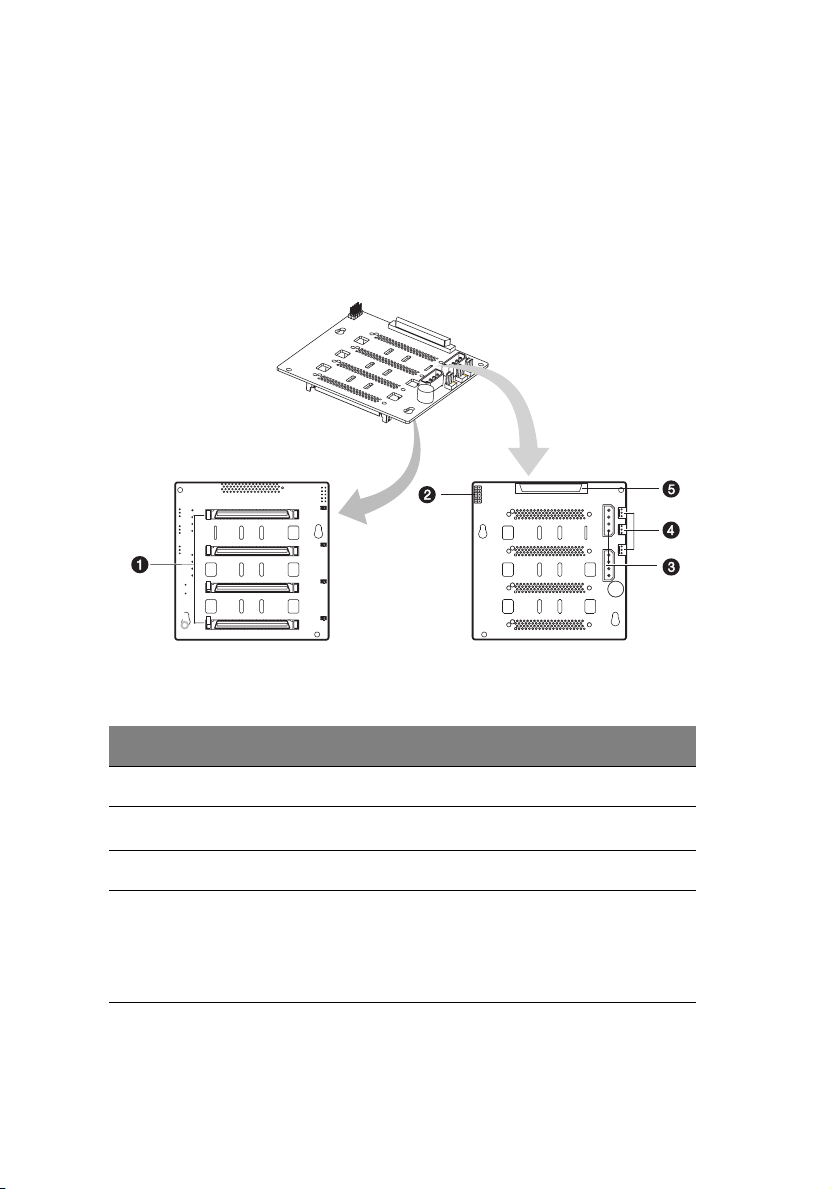
18
1 Systemeinführung
Backplane-Layout
Das am Hot-plug-Festplattengehäuse mit vier Einschüben befestigte
Backplane dient als nützliche Schnittstelle zwischen den SCSI- oder
SATA-Laufwerken und dem Mainboard.
SCSI-Backplane-Layout
Vorderseite
Nr. Code Beschreibung
1 SCSI-Festplattenanschlüsse
2
3 4-pol. Netzkabelanschluss
4 SAF-TE ID SAF-TE ID-Jumper
2
I
C-Bus-Schnittstellenanschluss
Jumper-Einstellung:
1-2 Geschlossen — ID8 (Standard)
2-3 Geöffnet — ID6
Rückseite
